Обработка фото на телефоне для инстаграма – Как обработать фото в Инстаграм —18 ЛУЧШИХ приложений
Красивая обработка фото в Инстаграм: лучшие приложения
Содержание статьи:
Обработка фото для Инстаграма поможет создать профиль в одном стиле, сделать изображение ярче и интересней. В список мобильных приложений входит более сотни вариантов, предназначенных для обработки селфи, удаления объектов и добавления фильтров.
Приложения для обработки фото на телефоне
В Play Market и AppStore предложена масса приложений, с помощью которых можно:
- добавить стикеры и визуальные эффекты: 3D, GIF-анимацию;
- наложить фильтры и изменить «яркость/контраст»;
- отретушировать кожу, добавить макияж и правильно расположить свет.
Инструменты для редактирования могут быть платными и без дополнительной платы. В последних версиях iOS и Android появилась функция редактирования.
Чтобы обработать фотографию на Андроиде для Инстаграм, следует:
- Зайти в Галерею – выбрать фото для обработки.
- В нижней панели нажать на кнопку «Изменить».


- В списке выбрать стандартный редактор.


- С помощью основных инструментов подкорректировать свет, наложить фильтр.
Для Айфонов:
- «Фотопленка» — открыть фотографию во весь экран.
- В верхнем правом углу «Изменить».
- Нажать «Автоулучшение», обрезать или применить фильтр.
Количество доступных инструментов для обработки на телефоне стандартным редактором – невелико. Поэтому многие пользователи обращаются к официальным магазинам контента, чтобы профессионально отретушировать снимок.
VSCO
Приложение для обработки фото в Инстаграм с огромным числом фильтров. В список доступных функций входит не только изменение статичных изображений, но и работа с видеофайлами.
Устанавливая базовую версию, пользователь получает минимальный набор стандартных фильтров. Чтобы расширить возможности, нужно купить пакет платных услуг или воспользоваться взломанной версией приложения.


В инструменты для редактирования входят:
- добавление эффектов и фильтров;
- цветокоррекция: контраст, освещение, тени и оттенки;
- изменение разрешения снимка;
- создание надстроек для ретуширования изображений в одном стиле.


Чтобы воспользоваться лучшим приложением для обработки фото в Инстаграм, следует:
- Открыть официальный магазин AppStore или PlayMarket.
- Вписать в поиск «VSCO» и скачать первый предложенный вариант.
- После установки – зарегистрировать профиль.


Регистрация – гарантия сохранения фотоснимков в памяти приложения. При необходимости, можно сохранить файл на мобильное устройство, опубликовать в социальных сетях. Редактирование возможно через кнопку «Импорт», в главном разделе приложения.
Snapseed
Применяется для визуальной корректировки тона, удаления лишних объектов и выбора цветовой палитры. К примеру, чтобы сделать обработку фото в холодных тонах, пользователь должен отрегулировать «Температуру».
В SnapSeed доступно изменение перспективы и замена фона. Для любителей необычных эффектов, предложена работа с несколькими слоями одновременно.

В приложении не нужна регистрация, но пару функций заблокированы до приобретения премиального пакета.
Чтобы отредактировать фотографию для Инстаграма, следует:
- Скачать и установить официальную версию Snapseed.
- Нажать в центре экрана, чтобы импортировать фотографию из Галереи.
- Разрешить приложению доступ к медиафайлам.
- Выбрать фото – нажать в нижней части экрана на «Инструменты».


Окончив ретуширование, нужно перейти в раздел «Экспорт» и выбрать подходящий вариант. Это может быть сохранение в телефоне, социальных сетях и облачных хранилищах. Все ранее обработанные снимки хранятся в памяти приложения. Удалить копии можно только при очистке кеша на мобильном устройстве.
С помощью SnapSeed можно создать стильную обработку, как на компьютере. Примером служит функция HDR, где доступно улучшение тонов, яркости и резкости изображения. Правильно указав параметры цветности, можно создать заготовку розового, белого и бежевого цвета. В дальнейшем применять ранее подобранные надстройки.
Facetune
Одно из популярных приложений, предназначенных для редактирования селфи.
Внимание: версия для iOS и Android различаются. Аналог – AirBrush.
Для красивой обработки предложены функции изменения размера глаз, рта, уменьшение или увеличение частей тела. Инструмент «Отбеливание» подойдет не только для создания «голливудской» улыбки, но и осветления заднего фона. С помощью Facetune создается популярный эффект серого оттенка на фотографиях.


Скачивая приложение, пользователю предложены шаблоны и инструкция, как использовать ту или иную функцию. Чтобы добавить свои изображения:
- Скачать и установить Facetune.
- После начальной инструкции, нажать в верхней панели инструментов по значку с фотоаппаратом – Камера или Открыть фото.


- По окончанию редактирования, выбрать иконку «Поделиться» — Сохранить.
- Указать внутреннее хранилище устройства.
Примечание: в AppStore можно найти два приложения с одинаковым названием, но цифрой «2» в одном из вариантов. Это бесплатная версия с ограниченными возможностями. На Android предложен только платный формат или демо.
Программы для обработки фото на компьютере
Для ПК существует масса программ и утилит, в онлайн-версии и оффлайн. В отличие от мобильных редакторов, пользователю не придется покупать дополнительный пакет услуг или фильтров. Преимущество программ для обработки в отсутствии сжатии, а следовательно – сохранение изначального качества.
При публикации в Инстаграм или другие социальные сети, изображения будут подогнаны автоматически под требуемый формат.
В операционной системе Windows установлены два стандартных редактора – Paint и «Фотографии». На изображение можно добавить надпись, объект, обрезать и создать рамку. Утилита «Фотографии» более функциональна: с фильтрами и цветокоррекцией.
Чтобы быстро отредактировать картинку для Инстаграма, следует:
- Выбрать изображение в папке или на рабочем столе.


- Нажать правой кнопкой мыши – «Изменить с помощью Фотографии».


- Указать фильтр, в разделе коррекция можно отрегулировать свет и контраст.
- После создания, нажать на «Сохранить копию» (появится еще одно изображение с пометкой «Копия») или «Заменить картинку».
Если воспользоваться последним вариантом, первоначальный файл будет удален. По окончанию редактирования, пользователь может перенести картинку через USB-кабель на мобильное устройство или воспользоваться облачными хранилищами. Синхронизация с ПК позволит быстро скачать изображение и сразу же разместить в социальной сети.
CS Photoshop
Программа, предназначенная для редактирования изображения, добавления визуальных эффектов и 3D. В разделе «Изображение», пользователь может выбрать автоматическую корректировку света и контраста. Для Photoshop предложены градиенты, с помощью которых можно создавать фильтры.


Скачать официальную версию доступно только после покупки пакета услуг. Взломанная распространена среди обладателей ПК. Последняя версия – CS7, ежегодно выпускается обновленная, где добавляются новые функции и инструменты. Для загрузки обновленных версий, предложено купить программу заново.
Чтобы отредактировать фотографию для Инстаграм в Photoshop:
- Открыть программу. Файл – Открыть.


- В списке папок и документов выбрать требуемое изображение.
- Изображение – Коррекция – Яркость и контраст.


- В конце редактирования, нажать: «Файл» — Сохранить как – вписать название и требуемый формат.
Картинка будет сохранена в выбранное пользователем хранилище. Пользователь может скачать бесплатные прессеты (надстройки для обработки фото), чтобы изменять снимки в одном стиле.
Для размещения в Instagram, нужно подогнать размеры: 1080 px на 1080. Картинка обрезается до квадрата и идеально подходит для публикации. Если исходный формат не подходит – его можно обрезать с помощью стандартного инструмента «Обрезка».
Adobe Lightroom
Программа от той же компании, что и предыдущая. Особенность состоит в тонкой настройке цветокоррекции, улучшении оттенков изображения, создании «Заготовок для обработки». Используется не только профессионалами в графическом дизайне, но и обычными пользователями.

Примечание: LightRoom также доступен для смартфонов в AppStore и Play Market. В мобильной версии необходима регистрация.
Перемещение снимков и дальнейшее редактирование происходит посредством импорта. После обработки можно сохранить в виде отдельного изображения или папки, с исходной и отретушированной копией. В отличие от Photoshop, рассчитано на общую коррекцию цвето-тени и оттенков.
Инструкция, как отредактировать снимок:
- Скачать и запустить программу.
- Файл – Импортировать – Указать место хранения снимка.
- В окне LightRoom выбрать файл для дальнейшей корректировки. Чтобы переключаться между картинками, кликнуть по «Библиотека».


- Коррекция – установить параметры или воспользоваться прессетами, видеоуроками по редактированию.
- Чтобы сохранить: «Экспорт» — выбрать папку для сохранения снимка.


Пользователю доступно создание собственного прессета, который легко применять на все снимки. Прежде чем экспортировать изображение, нужно выбрать в разделе «Файл» — Экспорт с прессетом. Если нужно отредактировать сразу несколько фотографий, в графе корректировки появится «Предыдущие».
Онлайн-сервис PXLR
Помимо базовых программ, пользователям Инстаграм будет интересен сервис PXLR, обладающий каталогом фильтров, текстур, рамок и стикеров. Доступно изменение контраста и цвета, добавление слоев и режим «Рисования». Чтобы изменить фото не нужна регистрация – версия Express предложена в бесплатном доступе.
Инструкция, как пользоваться программой:
- Открыть официальный сайт.


- Пролистать к выбору сервисов – выбрать Express.
- Появится сообщение «Укажите файл» — отметить на компьютере изображение для редактирования.
- В панели инструментов предложены фильтры, рамки, текстуры и шрифты для текста.


- Как только картинка будет создана, нажать в верхнем левом углу: Save – переместить ползунок на значение «12» (улучшенное качество).


Фотографию можно обрезать, затемнить с помощью виньеток или создать коллаж, используя соответствующую функцию. Обработанный снимок следует сохранить на компьютере, а уже после – перенести любым удобным способом на ПК.
Примечание: сервис PXLR доступен на мобильные устройства в качестве приложения. Пользователи могут скачать и другие версии: Editor, Pro и новую – X. В последней появилась простая обработка, напоминающая функционал приложений на смартфоны.
Секреты красивой обработки фотографий
Главный секрет, красивых снимков в Инстаграм – качественный исходник. Ни одно из приложений не справится с пикселизацией и размытостью. Чтобы фотографию плохого качества улучшить, пользователь должен создать несколько копий или уменьшить размер. При сжатии картинка становится четче и многие дефекты становятся незаметными.
Второе правило, которое можно заметить на примерах обработки фото для Инстаграм – высокий уровень освещенности в помещении.
Если фото будет создано в домашних условиях, фотограф должен позаботиться о достаточном количестве света. Темные снимки обрабатывать сложнее, к тому же, фокус камеры мобильного телефона не рассчитан на съемку в подобных условиях.

Третий пункт: не использовать «Авторежимы» коррекции в настройках встроенной камеры. Такой режим подойдет для создания селфи. Если речь о фотографии на основную – рекомендуется настроить баланс белого. «Авторежим» предполагает размытые снимка, улучшение внешности модели и удаление дефектов. При этом, делает фотографии нечеткими и смазанными.
Четвертое правило – комбинировать приложения. Используя инструменты мобильной обработки, пользователь заметить, что функций в одном недостаточно. Так, в SnapSeed отсутствуют фильтры, а в VSCO минимальный набор для редактирования селфи.


Вдохновиться и научиться правильной обработки фото для Инстаграма можно у блоггеров, которые выпускают видеоуроки и короткие «Stories» посвященные данной теме.
Похожие записи:xn--80aaakxpne3ahl.xn--p1ai
Как обработать фото для Инстаграма в приложениях для телефона: инструкция
Привет, друзья.
Мы смотрим на чужие красивые профили в социальных сетях и восхищаемся ими, они притягивают внимание и заслуживают сотни лайков. У нас возникает вопрос, почему наши снимки не выглядят так эффектно. А причина в том, что большинство фотографий популярных блогеров и звезд дополнительно ретушируется специальными программами, поэтому они выглядят ярко и контрастно. Сегодня мы с вами разберемся, как обработать фото для Инстаграма, какие приложения для этого нужны, и как с ними работать.
Как сделать классный пост в соцсетях
Чтобы ваши записи привлекали внимание друзей и подписчиков, собирали много лайков и комментариев, важно уделять внимание таким деталям:
Сегодня мы говорим о графическом контенте, но не забывайте и о других составляющих, когда готовите публикации.
Как получить классные фото для Инстаграма
Конечно, обработка фотографий в специальных программах помогает устранить дефекты, увеличить яркость и контрастность, наложить цветовые фильтры, но начать надо не с ретуширования, а с самого снимка.
Как сделать красивое фото:
- По возможности используйте естественное освещение. Сделайте несколько кадров в помещении при искусственном свете и на улице в солнечный день. Сравните, какие из них выглядят ярче и привлекательнее.
- Если нет солнышка, то освещение должно быть как можно более ярким и желательно в белом спектре, а не в желтом. Снова можете провести эксперимент и убедиться на практике, какие изображения выглядят лучше.
- Делайте несколько снимков вместо одного. Это правило поможет избежать горьких разочарований, когда окажется, что качество подкачало, рука дрогнула, или кто-то моргнул.
- Замечайте удачные кадры, обращайте внимание на красоту вокруг, фотографируйте как можно больше и отбирайте самые удачные и необычные фото.
- Если хотите делать красивые постановочные снимки, изучите основы композиции.
И последний, но не менее полезный совет: берите пример с профилей в Инстаграме, которые вас вдохновляют. Не бойтесь первое время копировать чужие приемы и идеи, со временем вы разовьете свое чувство стиля.
Приложения для обработки снимков
После того как вы сделали несколько фотографий и отобрали лучшую, посмотрите на нее внимательно и подумайте, что бы вам хотелось изменить, добавить или убрать. Необязательно подвергать обработке все снимки, но если вы создаете профиль в едином стиле, то велика вероятность, что как минимум фильтры придется наложить.
Профессиональная ретушь фотографий в Photoshop требует много сил и времени. Без специальной подготовки заниматься ей вы не сможете. Но чаще всего для личного профиля в социальной сети это и не требуется. Нам надо только сделать снимки немного более интересными и выразительными. Эта задача под силу каждому из нас, а помогают в этом специальные приложения. Их довольно много, но я расскажу только о тех, с которыми работала сама, и которые мне кажутся наиболее удачными для быстрой и эффектной обработки фотографий для Instagram.
Adobe Photoshop Express
У фирмы Adobe есть несколько бесплатных и простых приложений для редактирования фотографий в телефоне, это одно из них. Скачать программу можно в Play Маркете или App Store.
Какие возможности дает Adobe Photoshop Express:
- кадрировать снимок;
- убрать зернистость с не очень качественных кадров;
- выровнять изображение, если горизонт немного “завален”;
- увеличить или уменьшить контрастность;
- улучшить детализацию снимка;
- убрать небольшие дефекты;
- устранить эффект красных глаз;
- применить различные фильтры и рамки;
- добавить надписи;
- создать коллаж.
Интерфейс приложения довольно простой, но будьте готовы экспериментировать, чтобы найти собственные оригинальные решения. Эффектов и инструментов довольно много, но для красивого профиля в Инстаграме желательно делать обработку в одном стиле, поэтому я советую выбрать 3 – 7 функций на свой вкус и применять их к своим снимкам.
На скриншоте вы видите интерфейс программы. В самом низу находятся основные возможности, чуть выше – варианты использования конкретного инструмента.
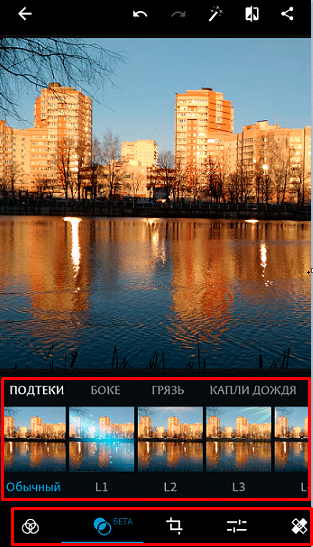
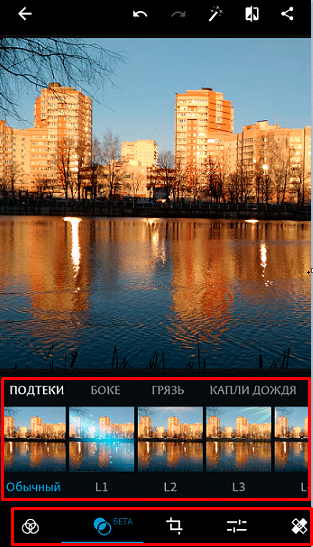
Мне нравится эта фотография, но все же я попробую сделать картинку еще ярче.
Первая функция, одна из самых любимых пользователями Инстаграма, – это фильтры. Я применяю “Красочный” фильтр и затем двигаю ползунок, регулируя интенсивность цвета. Вот что получается в результате.
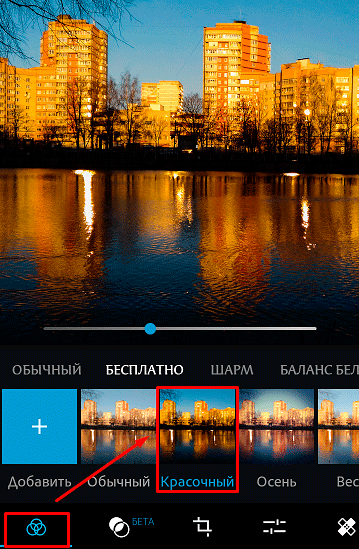
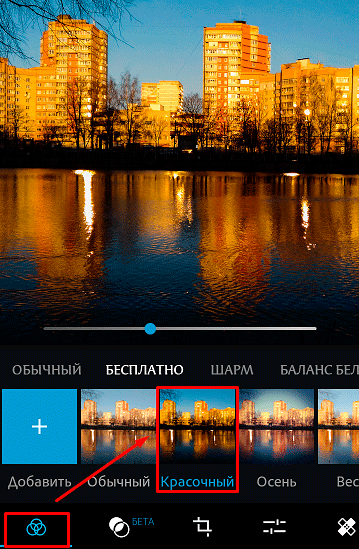
Затем выбираю третий по порядку инструмент, здесь много разных настроек. Я для начала увеличиваю четкость, сдвигая ползунок вправо. Эту опцию я применяю ко всем снимкам. Попробуйте, возможно, и вам она понравится. Вот что у меня получилось.
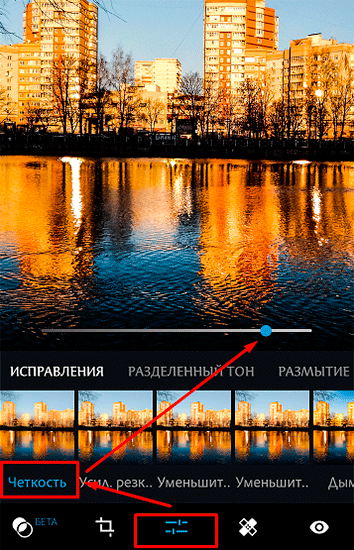
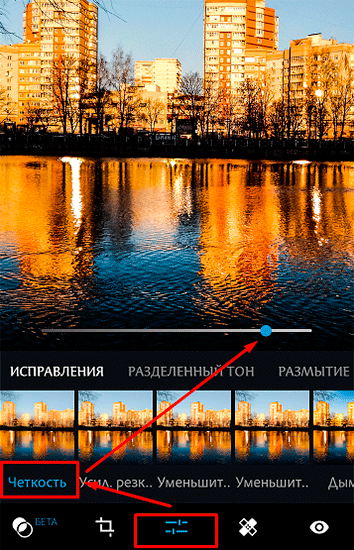
Теперь я немного высветлю снимок при помощи настройки экспозиции и выделения белого цвета. Вот что получилось в результате.
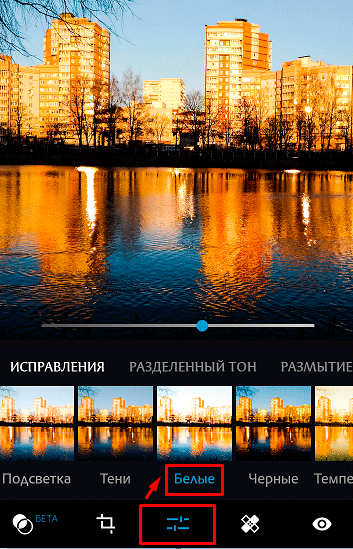
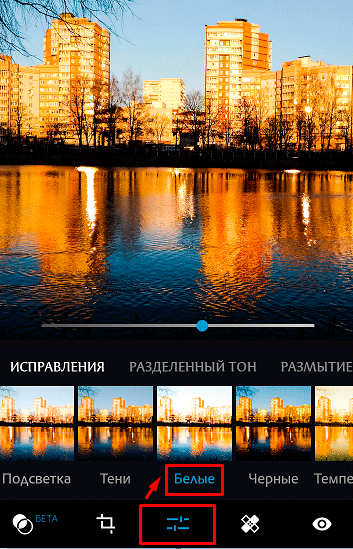
А вот исходник.
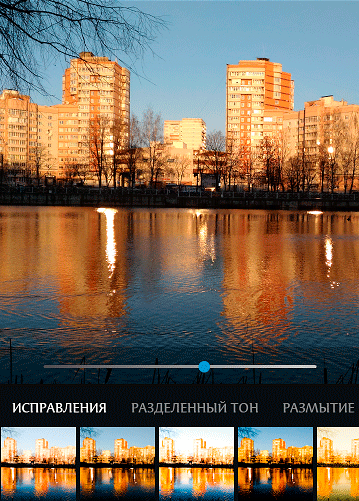
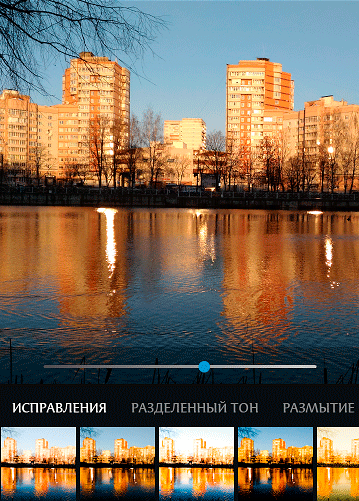
Чтобы в любой момент посмотреть на начальный вариант, нажмите на специальный инструмент вверху экрана.


Snapseed
Это еще одна достойная, на мой взгляд, программа для редактирования фотографий. В ней удобно накладывать текст на изображения, именно для этого я ее и использую чаще всего, но Snapseed умеет и многое другое.
Для начала работы откройте приложение и тапните по экрану. Загрузите фото из памяти своего смартфона или iPhone. Я снова выберу для обработки природный сюжет. Вот такие березки рядом с Волгой. Внизу экрана появятся 3 вкладки: “Стили”, “Инструменты”, “Экспорт”. После загрузки фото из Галереи мы находимся в меню “Стили”. Здесь можно выбрать один из предложенных фильтров.
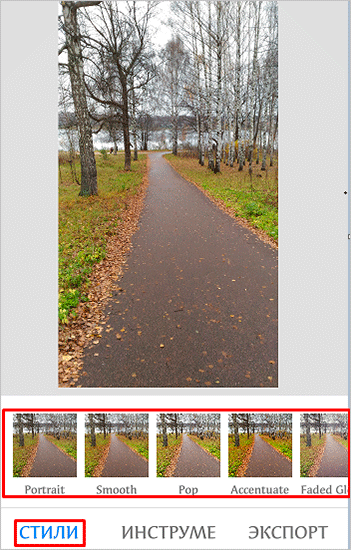
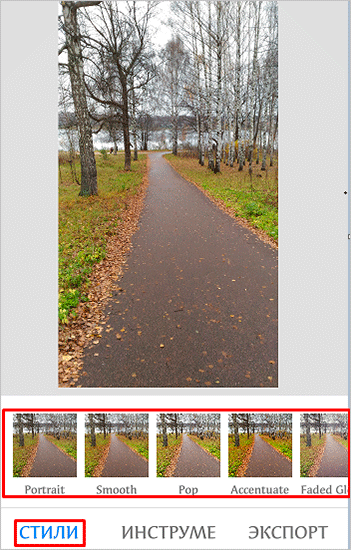
В пункте “Инструменты” собраны все основные возможности редактора.
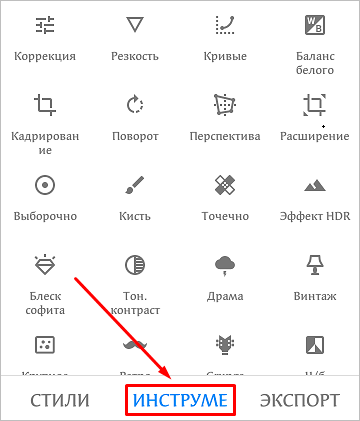
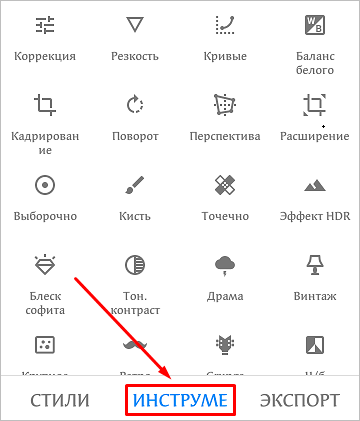
Для начала я применю кадрирование, чтобы получить подходящий формат картинки для обычной публикации. Если вы готовите фото для Stories или “Актуальное” в Инстаграме, то следует выбирать вертикальные изображения.
Затем применю эффект HDR и прибавлю яркость.
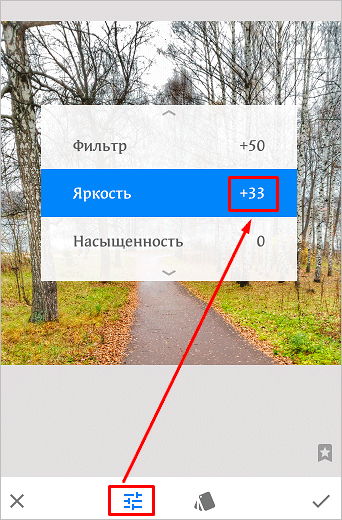
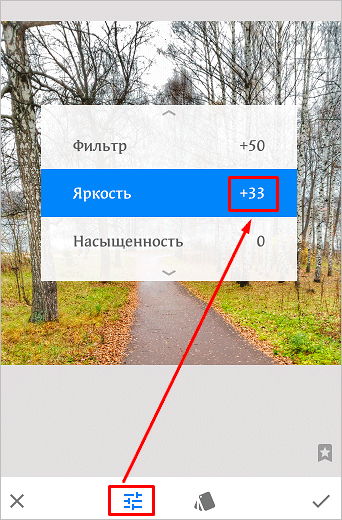
После изменений не забывайте нажимать на “птичку” внизу экрана, если готовы их сохранить, или крестик, если хотите вернуться в меню и отменить последнее редактирование.
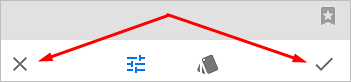
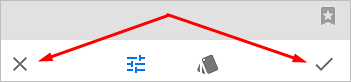
Еще немного “порисую” кисточкой и покажу вам отредактированный вариант снимка. Кстати, чтобы его сохранить, нужно нажать на слово “Экспорт” в основном меню приложения.


А вот оригинал.


Lightroom
Это еще одна программа от компании Adobe, ее полной версией часто пользуются профессиональные ретушеры. Мы же рассмотрим возможности мобильного приложения. Скачайте его из официального магазина для Android или iPhone, установите и войдите в учетную запись Adobe или создайте ее. В программе есть платные и бесплатные функции. Конечно, пользоваться полным функционалом намного приятнее, но и бесплатных инструментов вполне достаточно для обработки изображений на хорошем уровне.
Интерфейс программы в моем смартфоне выглядит вот так.
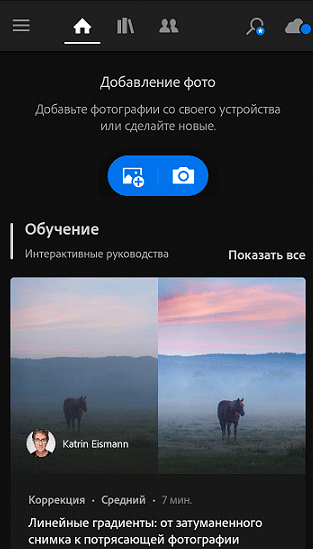
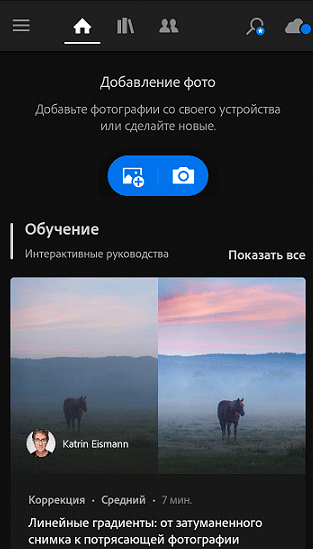
Нажмите на картинку с синим крестиком, чтобы взять изображение из Галереи и приступить к редактированию. Внизу появятся все доступные инструменты. Я поработаю над вот такой фотографией уточек.
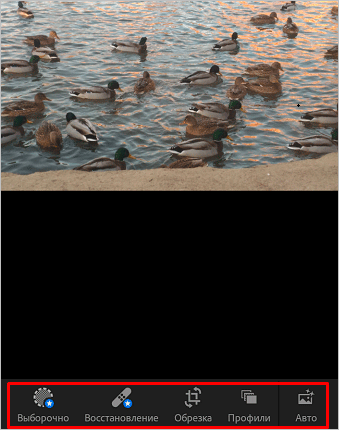
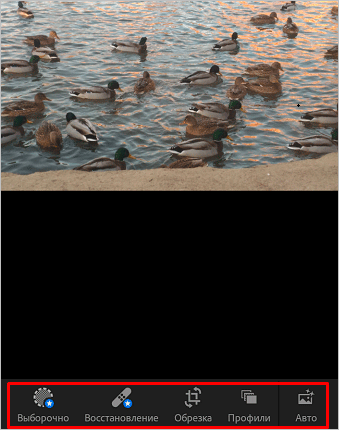
Начнем с обрезки, потому что такой формат явно не подходит для Инстаграма. Я выделила квадратную область и немного наклонила исходное изображение.
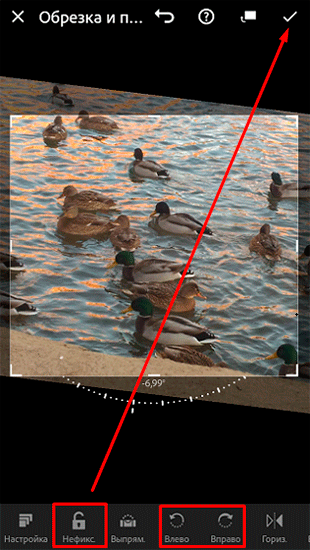
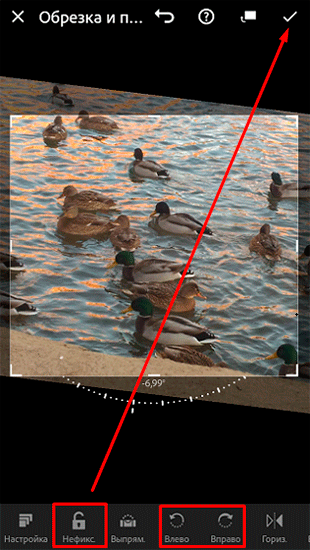
Сохраняем изменения, нажав на птичку в верхнем правом углу, и идем дальше. Во вкладке “Свет” есть уже знакомые нам параметры: “Экспозиция”, “Контрастность”, “Белые”, “Тени” и другие. Я немного осветляю изображение, добавляю контрастность и сильнее выделяю белый цвет.
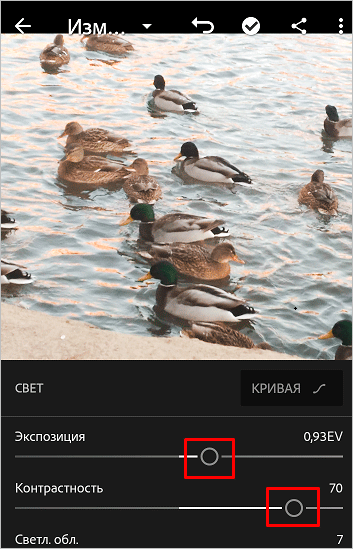
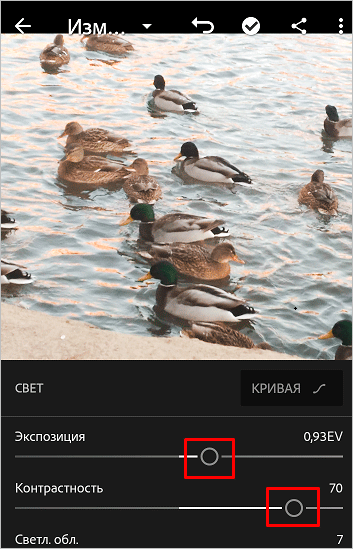
Теперь в параметрах цвета усиливаю холодные оттенки и красочность.
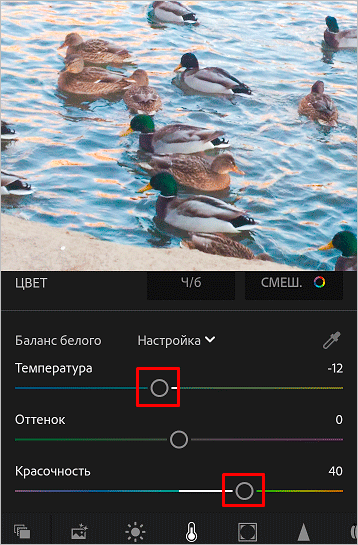
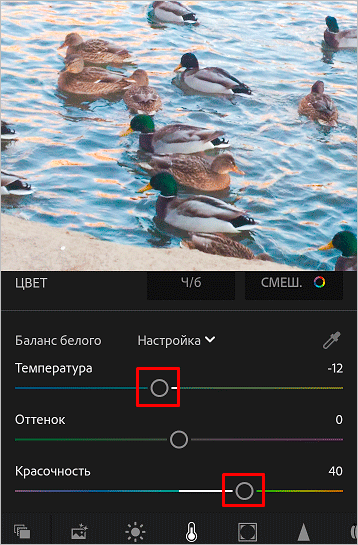
И в конце добавлю четкость, я же говорила, что никогда не пренебрегаю этим инструментом, и немного уменьшу дымку. Вот такой результат я получила.
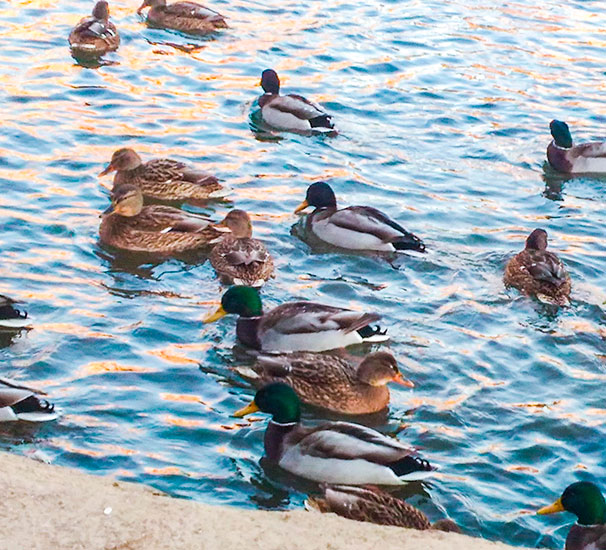
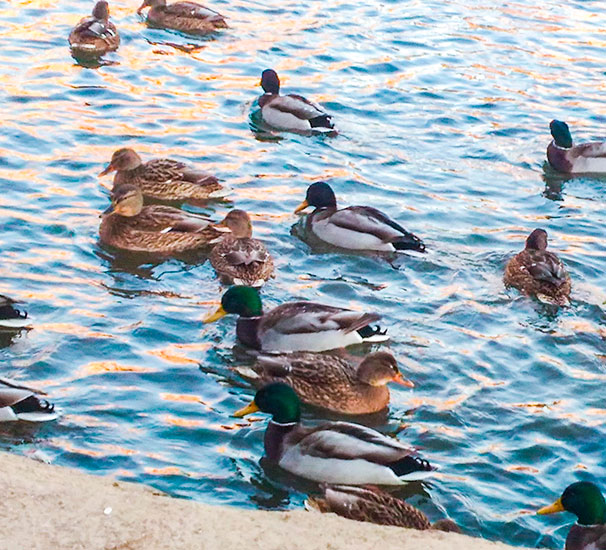
А вот исходник. Чтобы в процессе работы сравнить начальный и промежуточный варианты, нажмите и удерживайте палец на изображении.


Другие приложения
Есть много других программ для смартфонов и компьютеров, и каждая из них имеет свой набор инструментов и особенности. Если описанных мной приложений недостаточно, и вы хотите углубиться в тему обработки фотографий, то вот еще несколько интересных решений:
- Adobe Photoshop Fix особенно подходит для обработки портретных снимков. С его помощью можно подтянуть улыбку или увеличить глаза, к примеру, чего не позволяют другие похожие программы. Ну и стандартный набор инструментов здесь тоже присутствует.
- Canva – это один из самых популярных редакторов для соцсетей и не только. В нем множество шаблонов для разных задач, что позволяет быстро создать нужный дизайн изображения. Пользоваться Canva можно через мобильное приложение или онлайн бесплатно на сайте canva.com.
- VSCO. Это очень популярное, но полностью платное приложение, в котором собрано очень много фильтров. Стоимость подписки сейчас составляет 132 рубля 50 копеек в месяц. Бесплатный тестовый период – 7 дней.
- Touch Retouch – Remove Object from Photo. Название говорит само за себя. Эта программка для телефонов позволяет удалять любые ненужные предметы с фотографий и картинок.
- Enlight дает возможность легко и быстро менять цвет предметов на изображении.
С таким набором инструментов вы точно сможете покорить подписчиков стильными снимками. Кроме того, в самом Инстаграме есть встроенные фильтры, которые помогут завершить редактирование фотографий.
Советы по обработке фото для Instagram
Вот еще несколько рекомендаций для тех, кто хочет быстро и эффективно редактировать снимки:
- Определитесь, какого результата вы хотите достигнуть: сохранить естественную красоту изображения или придать ему ощущение фантастичности, добавить особые рамки и эффекты. От этого будет зависеть выбор инструментов.
- Сразу выбирайте хороший кадр, который не требует серьезной редактуры. Конечно, любую картинку можно “отфотошопить” и сделать креативную публикацию, но стоит ли тратить на это уйму времени?
- Используйте кадрирование, это поможет сразу выбрать удачную композицию, убрать лишний фон и создать изображение в формате, подходящем для Инстаграма.
- Не пренебрегайте инструментами “Качество” и “Экспозиция”, но не увлекайтесь последним, потому что слишком высветленные снимки выглядят неестественно.
- Выберите 1 – 2 любимых фильтра и еще 2 – 3 запасных, если первые не подойдут к конкретному фото.
Если вы подписаны на каналы известных людей и восхищаетесь их профилями, узнайте, каким фоторедактором пользуются эти звезды в своих Инстаграм-профилях, какими фильтрами и инструментами. Довольно часто люди делятся этой информацией совершенно открыто. Попробуйте применить те же приемы. Какие-то из них вы оставите, какие-то отсеете, и это поможет выработать свой стиль.
Заключение
Работа с фотографиями – это целое искусство. Сначала вы будете тратить довольно много времени на то, чтобы сделать качественные снимки, выбрать удобный для вас редактор или несколько для разных действий, найти подходящие инструменты. Постепенно вы начнете чувствовать, каких доработок требует то или иное фото, и будете генерировать крутые идеи, выработаете свой стиль, и пользователи Инстаграма точно не перепутают ваш профиль с другими.
Желаю творческих успехов и немножко терпения для освоения программ и секретов обработки изображений. Если есть вопросы, или вы хотите поделиться своими впечатлениями и посоветовать классные приложения для редактирования фотографий, то пишите комментарии к этой статье.
Подписывайтесь на новые публикации блога iklife.ru и пользуйтесь всеми возможностями, которые дает нам интернет.
Всего доброго, друзья. Заходите к нам почаще.
iklife.ru
Необходимые приложения для обработки фото для Инстаграм
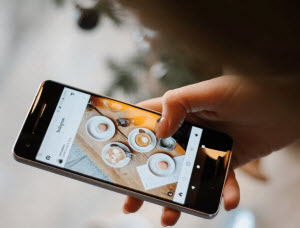
Привет всем. В этой статье вы познакомитесь с приложениями для обработки фото для Инстаграм на смартфоне. Хайповая соцсеть охватывает миллионы пользователей по всему миру. И если вы еще не имеете аккаунта в Instagram, вы теряете много интересного, а если у вас есть бизнес, теряете клиентов.
Многие бизнесы открыты в Инсте и приносят солидные доходы. Кумиры общаются со своей аудиторией. Маркетологи раскручивают своих клиентов, обращаясь к целевой аудитории социальной сети. И все это работает за счет специфической особенности Инстаграма – изображений, фото и видео, визуальная информация.
Хорошо обработанное изображение привлекает внимание и вовлекает. Аккаунт имеющий стену из фотографий, сделанных в одном стиле, завораживает и притягивает. За создание таких аккаунтов берут немалые деньги, но они стоят того и оправдывают себя.
Сам Инстаграм имеет довольно слабый редактор и получить эффектный результат не получится. Для этого созданы сторонние приложения, выполняющие различные задачи. Читайте далее…
Содержание статьи
FaceTune
Фоторедактор способный работать над селфи и портретными фото. Не обращаясь к профессионалам вы самостоятельно можете внести изменения на снимке и получить классный результат.

С FaceTune вы можете:
- убрать изъяны кожи, разгладить и омолодить
- избавиться от морщин
- убрать круги вокруг глаз
- отбелить зубы
- наложить макияж
- придать выразительность взгляду, изменить цвет
- придать оригинальный цвет волосам
- слегка изменить прическу
- работа с контурами лица
- выделяя лицо размывайте фон
- добавить эффекты
И это еще не все.
Вы можете сравнивать получившийся снимок с оригиналом на любом этапе работы.
FaceTune →
Один из крутых редакторов с огромными возможностями. Приложение скачали более полумиллиарда пользователей. Большой выбор инструментов для редактирования, фильтры, инструменты эффектов и рисования, стикеры.
Возможности PicsArt Photo:
- создание коллажей (более 100 щаблонов)
- редактор фото (около 1000 возможностей включающие различные шикарные инструменты редактирования)
- стикеры, клипарты и их редактирование
- камера (фото с живым эффектом)
- рисование (профессиональные инструменты, кисти, слои)
- фото ремикс
PicsArt Photo →
VIMAGE
Этот инструмент поможет создать синемаграф. Что это такое? Это фотография с изюминкой. На любую фотографию накладывается анимированный эффект, который придает обычному фото, необычный живой вид.
На данный момент доступно более 70 различных анимированных эффектов. Их можно редактировать по размеру, цвету, интенсивности движения, поворот. Вы сможете подогнать под любую фотографию.
VIMAGE →
Для создания уникальных историй в Инстаграм используйте это приложение.
StoryArt содержит
- 200+ различных шаблонов для создания историй
- более 20 тем, из них (рождественские, cloud, marbel, фильмы, ретро, минимализм, мрамор и другие)
- поддержка различных шрифтов
- различные фильтры, придадут настроение истории.
Шаблоны пополняются еженедельно.
Синхронизация с приложением Instagram одним нажатием.
StoryArt →
Популярные фоторедакторы на Андроид — ТОП 10
5 сервисов для создания профессиональных рисунков
Где и как сделать визитки онлайн бесплатно и сохранить на компьютер
Еще одно приложения для быстрого создания сторис в Инсте. Большое количество шаблонов для расположения фотографий. И если их не будет хватать, имеется возможность докупить премиум шаблоны.
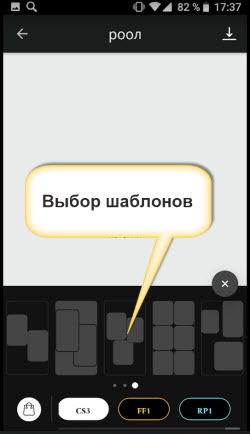
Приложение не имеет встроенного редактора фото. Однако он имеет огромную популярность в среде инстаграмщиков, так как экономит время для создания историй, прост в управлении и может мгновенно отправить креатив в Инстаграм.
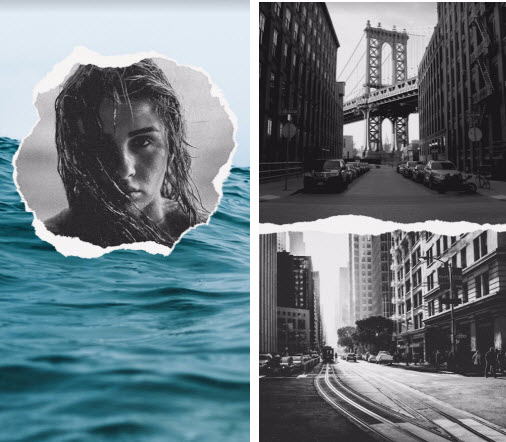
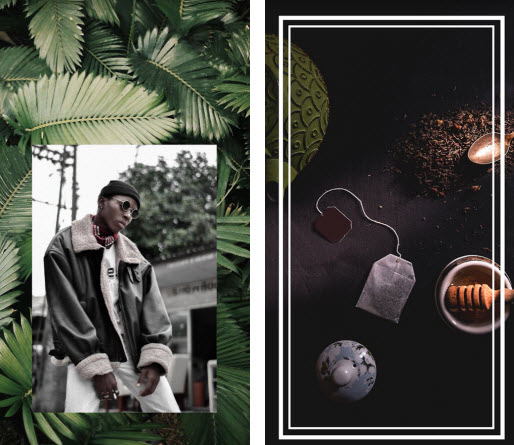
Помимо шаблонов имеется возможность менять обводку и добавлять рамки, шрифты. Поддерживает высокое разрешения фото для дополнительного использования на других ресурсах.
Unfold Stories →
Хотите придать особый стиль своим фотографиям? В помощь приложение InFrame.
Простое, удобное, функциональное, имеющее только нужные инструменты редактирования.
Возможности:
- необычные рамки (на мой взгляд лучшая подборка)
- интересные фоны (придадут особый стиль вашей ленте)
- фильтры различной цветовой гаммы
- быстрая обрезка фотографий определенных соотношений сторон
- популярные шрифты для текста с изменением цвета, тени
- праздничные наклейки и стикеры
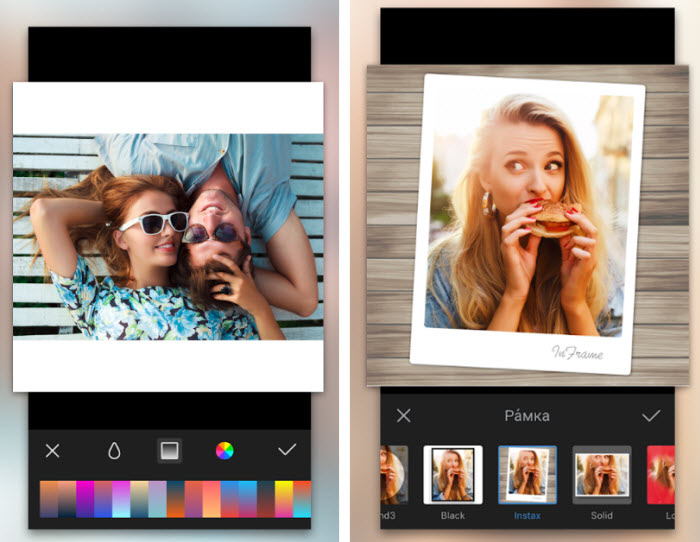
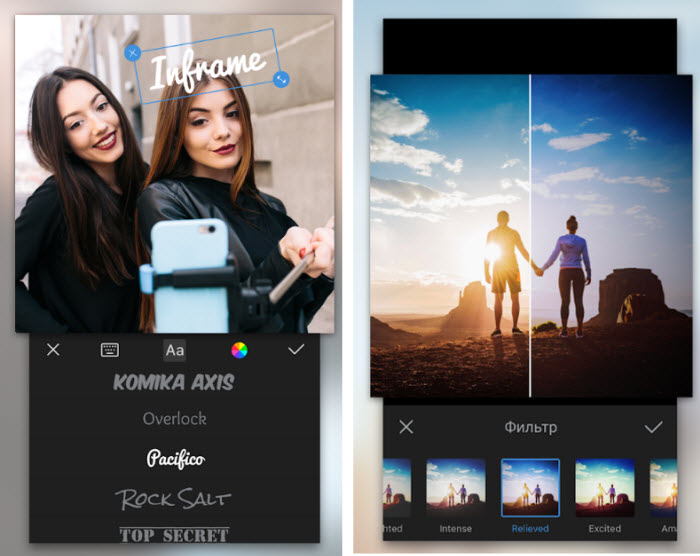
InFrame →
Увлекательное приложение, которое имеет всего одну кнопку для редактирования, а значит все необходимое оно сделает за вас самостоятельно.
Что же может Boomerang? Этот редактор создает мини-видео, которые прокручиваются вперед и назад. Вы сможете навести камеру на любой движущийся объект и нажать всего одну кнопку. В результате получите прикольно видео, которым мгновенно можно поделиться с друзьями в Инстаграм и Фэйсбук.
Приложение работает следующим образом. Вы нажимаете кнопку, камера делает 10 снимков и монтирует видео-бумеранг.
Boomerang →
Еще один мощнейший фоторедактор от создателей Гугл. В описании его преподносят как профессиональный инструмент для обработки изображений и фото. В какой-то степени с ними согласен.Большое количество различных инструментов дает возможность изменить картинку до неузнаваемости.
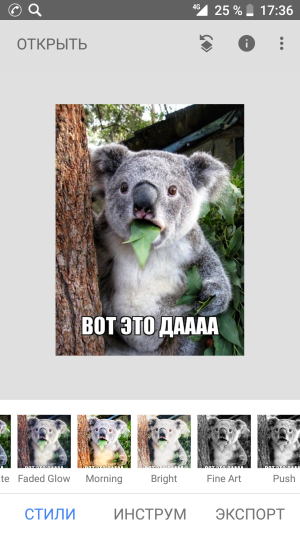
Рассмотрим возможности данного приложения.
Как обычно после загрузки фотографии нас встречают различные фильтры, чтобы придать особый стиль.
Далее приличный выбор инструментов:
- коррекция
- резкость
- кривые
- баланс белого
- кадрирование
- поворот
- перспектива
- расширение
- кисть
- HDR эффект (обратите внимание на эту функцию)
- рамки
- текст
- двойная экспозиция
И это часть из имеющихся в приложении. Каждый инструмент имеет свои настройки.
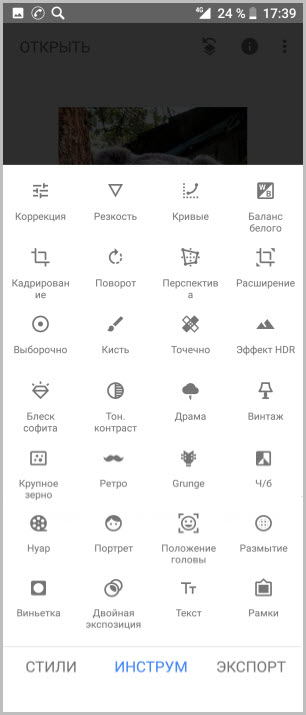
Это все абсолютно бесплатно и без рекламы.
Готовые шедевры, вы можете сохранить и поделиться в Инстаграм, Фэйсбук, Гугл+ и другие.
Snapseed →
Приложение для обработки видео от создателей Microsoft.
Используя эту программу вы можете создать неплохой таймлапс (видео в ускоренном режиме). За минимум времени покажете друзьям и подписчикам максимум информации. Экономьте их время и они вам будут благодарны.
Вы можете ускорить уже имеющееся видео в памяти устройства или снять непосредственно в приложении.
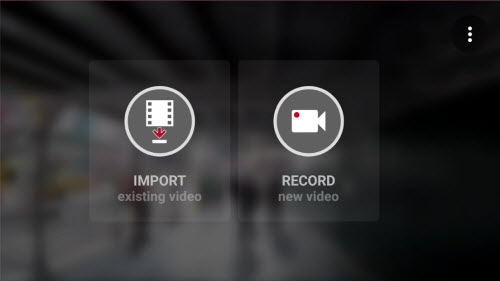

Отрегулируйте ускорение от 1 до 32 и сохрание в удобном для вас формате.

Hyperlapse →
Этот интересный редактор имеет огромную популярность среди молодежи. Им нравиться все необычное и как они говорят “прикольное”. И действительно, полученные изображения смотрится необычно.

Любую фотографию вы можете обесцветить или подобрать особенный фильтр. На этом фоне один или несколько объектов раскрасить в прежние цвета. Это смотрится круто.

Рекомендую обратить внимание маркетологов на полученные изображения, в которых можно сфокусировать внимание на рекламируемый товар или услугу.

Color Pop →
PaintAR
Это чудо умеет рисовать во время записи видео.
Вы снимаете видео и одновременно берете кисть и рисуете разными цветами что угодно. В результате получаете рисунок в 3D.
На него можно посмотреть со всех сторон с использованием все той же камеры.
Интересное захватывающее зрелище. Что говорить, смотрите видео.
PaintAR →
И еще одна симпатяга в нашей коллекции. Canva гремит уже давно, нет наверное вебмастера, админа группы или сообщества, который не пользовался услугами этого сервиса. Работать в ней можно как с компьютера так и со смартфона. Это приложение на все случаи жизни, выручает в любой ситуации.
Что может и имеет программа редактор?
Канва имеет в своей базе 60 тысяч шаблонов различных тематик и еще больше стоковых фотографий:
- заставки для оформления в соцсетях
- визитки
- логотипы
- открытки
- коллажи
- макеты (реклама)
- флаеры
- постеры
- обложки книг
Вводите в поиск тему и получаете кучу шаблонов для выбора и одним кликом обрабатываете под свои нужды.
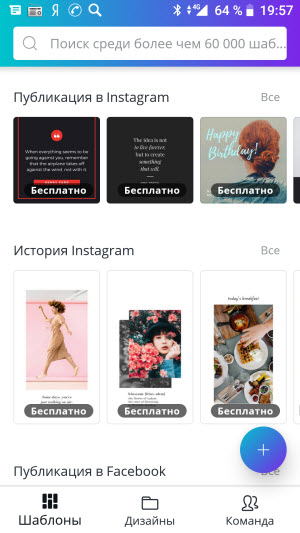
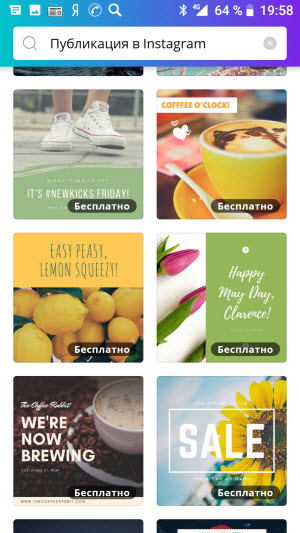
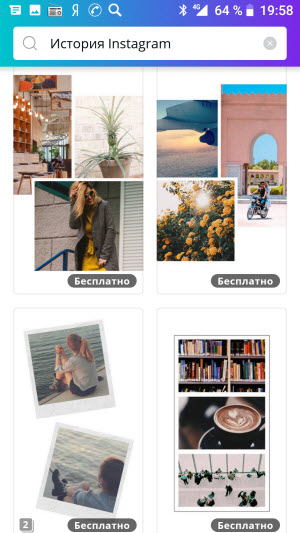
Вам будет чем удивить друзей
Об этом редакторе говорят только хорошее (не верите, читайте отзывы)
Canva →
Собраны лучшие редакторы, используя которые, вы можете редактировать фотографии для Инстаграм и создавать уникальные шедевры без помощи специалистов.
usvinternet.ru
Красивая обработка фото для инстаграм на компе и телефоне
Приветствуем вас, дорогие читатели! При слове инстаграм многие в своем воображении представляют яркие, красивые фотографии. Действительно, приложение стало популярным благодаря возможности публиковать фотки, обмениваться ими. Как их делать и направлять другому пользователю, вопросов обычно не возникает. Не всегда бывает понятно, как обработать изображения, придать им единый стиль.
Как красиво обрабатывать фотографии для инстаграм
Чудесные, яркие изображения для инсты можно получить с помощью специальных приложений. Есть они в appstore, google play, на сайтах разработчиков.

Нельзя, впрочем, гарантировать, что результат, который вы получите, обработав изображение в фоторедакторе, вас обрадует и вдохновит.
Красивым изображение будет, если при обработке соблюдать несколько несложных правил:
- исходное качество снимка должно быть достаточно высоким. Сложно сделать шедевр из размытой фотки;
- не стоит бездумно использовать фильтры;
- практически каждую фотографию нужно делать ярче, даже если снималась она при хорошем свете;
- снимки в холодных тонах смотрятся красивее и стильнее;
- если на фото завален горизонт, есть лишние элементы, избавьтесь от них, используя функцию кадрирования.
к меню ↑
Платные и бесплатные способы обработки фото для инсты на телефоне и пк
Применить стандартные фильтры, обрезку можно с помощью целого ряда специальных приложений, работающих на телефоне.
Большинство из них — условно бесплатные. Самые простые функции доступны без оплаты. За пакет опций, с помощью которых можно создать действительно красивые и стильные фотографии, придется заплатить.
Среди таких программ для айфона и андроида выделим:
- lightroom cc. В приложении есть большое количество необходимых для обработки функций. С его помощью корректируют температуру, контрастность, яркость;
- vsco. Позволяет изменять разрешение, использовать фильтры, цветокоррекцию. Доступна опция ретуширования;
- snapseed. Обладает функцией кадрирования, настройки баланса белого, коррекции цвета, поворота. Интересна опция замены фона.
На андроиде можно применять facetune. Аналог приложения для iphone — airbrush.
Фотки для инстраграм обрабатывают и на компьютере. Большинство таких приложений — тяжеловесные, занимают место на пк, требуют отличных навыков в фотообработке. С другой стороны, результат выглядит, как работа профессионала.
Выделим несколько фоторедакторов:
- photoshop. Имеет опцию обрезки, выделения, изменения резкости, коррекции цвета, яркости, контрастности, баланса белого. Обладает богатым наборов фильтров;
- adobe lightroom. Обеспечивает тончайшую коррекцию света, цвета. Изменяет насыщенность, резкость.
Пробные версии обеих программ — бесплатные. По окончании тестового периода за их использование придется заплатить.
Лучшие приложения для обработки фоток в инстаграм: на андроид, айфон, пк
Многие пользователи, опробовав несколько приложений, останавливаются на одном-двух. Считают их удобными, обладающими достаточным для фотообработки набором функций.

Большинство, впрочем, согласны, что лучше всего для коррекции фоток подходят:
- на айфонах и телефонах на андроиде — snapseed, vsco, adobe lightroom mobile;
- на пк — adobe photoshop, lightroom, movavi photo editor.
к меню ↑
Бесплатные программы для обработки фотографий в instagram
Мы уже говорили об условно бесплатных программах. Однако существуют и редакторы, в которых можно свободно использовать любые функции.
Вот лишь несколько из них:
- в телефонах на android обработка доступна в «галерее»;
- в «фотопленке» на айфонах можно применить фильтры или обрезать;
- на пк есть paint, acdsee, xnview.
Функционал в таких программах ограничен, но и он позволяет устранить основные ошибки при фотографировании и сделать фотографии интересными.
Выводы
Красивые, стильные фотографии в инстаграм чаще всего являются результатом применения фоторедакторов. Соответствующие приложения разработаны для современных мобильных устройств и пк.
к меню ↑
Видеообзор
pronashkomp.ru
Как делать классные фотографии для Инстаграма
Изучите основы
А прежде всего — как завести блог и набрать первых подписчиков
Чтобы делать красивые фото для Инстаграма, не обязательно использовать фотоаппарат — зачастую хватит камеры телефона . Но получить базовые знания о фотографии всё-таки стоит.
Для начала ознакомьтесь с базовыми понятиями:
- Экспозиция — количество света, которое попадает на матрицу камеры. От экспозиции зависит яркость объектов в кадре.
- Композиция — расположение объектов на фотографии.
- Баланс белого — цветовая тональность, которая отражает освещение и температуру снимка.
- Контрастность определяется соотношением яркости самой светлой области изображения к самой темной.
- Насыщенность — интенсивность цвета на фотографии и то, насколько сочно и ярко выглядит фото.
Эти знания помогут вам избежать ошибок в самом начале.
Изучите композицию кадра
Композиция отвечает за то, как расположены объекты на фотографии — это помогает сделать кадр гармоничным и интересным. Если вы не собираетесь заниматься фотографией профессионально, то вам вполне хватит базовый знаний. Расскажу о двух вариантах расположения объектов в кадре, которыми я пользуюсь:
Правило третей. Поделите кадр на 3 равные части по горизонтали и вертикали так, чтобы основные объекты располагались в местах пересечения линий или вдоль них.


Объект съёмки находится на пересечении линий
Правило диагоналей. Проведите диагональ из одного угла фотографии в другой. Диагональ от левого нижнего угла к правому верхнему более «спокойная» и называется нисходящей, а противоположная, от правого нижнего угла к левому верхнему — восходящей, она более «активная».


Пример композиции с нисходящей диагональю
Это значит, что если расположить объекты по восходящей диагонали, кадр будет динамичнее, а если по нисходящей — гармоничным и умиротворенным.


Пример композиции с восходящей диагональю
В настройках камеры на смартфоне можно включить сетку — включите её, и разобраться с композицией будет проще.
Снимайте при хорошем освещении
Фотография при хорошем свете подойдёт для аватара — это важная часть оформления профиля
Свет — основа всего. Когда он хороший, фотография не требует дополнительной обработки.


Хорошее освещение слева против плохого справа
Для начинающих фотографов дневной свет будет настоящим помощником и сделает большую часть работы — кадр будет насыщенным, с естественным светом и тенями.
Зимой лучше фотографировать с 10 утра до 15 часов дня в ясную погоду , а летом времени куда больше — подходящий свет с 7 утра и до 9 вечера . Эти рекомендации подходят для большинства жителей европейской части России.
У фотографов есть понятие «золотой час» (Golden Hour) — это час после восхода солнца и час перед заходом. В это время свет мягкий и особенно хорошо подходит для съемки.


Фото, сделанные в «золотой час»
Важно: Снимать можно в дневное время и при отсутствии солнца. Более того, в яркую солнечную погоду делать кадры куда тяжелее, чем в пасмурную — появляются лишние тени и резкость.
А публиковать красивые фотографии в Инстаграм лучше через Амплифер. Добавляйте описание, хэштеги и метки, чтобы ничего не забыть
Используйте все возможности вашего телефона
Часто ваш смартфон может больше, чем вы думаете — обязательно изучите настройки и функции камеры и посмотрите, что она может вам предложить. Портретный режим, стабилизация, оптический зум, сетка или HDR — всё это поможет вам при съёмках.
Например, HDR есть почти на всех смартфонах — он создает несколько кадров с разной экспозицией и объединяет их в один снимок, так фото получается более четким и контрастным.


Слева фото без HDR, справа — с HDR
Обязательно протирайте камеру перед съемкой — такая мелочь, но кадр будет точно лучше 🙂
Не забывайте про приложения для обработки
Сейчас в моде естественные кадры, но при правильной обработке приложения помогут сделать кадр лучше, сохранив снимок естественным. Здесь главное не переборщить с фильтрами — не используйте фильтры на максимум и не уходите от естественных цветов .
А чтобы оформить фото, попробуйте использовать приложения для создания красивых «Историй» в Инстаграме
Приложения помогают поправить свет, убрать лишнее, сделать фотографию ярче, подчеркнуть детали и привести кадры к единому стилю. Вот какие приложения нравятся мне и почему:
VSCO — самое популярное и простое приложение для обработки фотографий. В нём 15 бесплатных и более 100 платных фильтров, можно отредактировать экспозицию, контрастность, резкость, насыщенность, добавить зернистость.
amplifr.com
Незаменимые приложения и сервисы для Instagram
1. Layout
Пожалуй, самое удобное и простое в использовании приложение для создания коллажей. Интуитивно понятный интерфейс, несколько шаблонов и никаких якобы забавных рамочек. Для коллажа можно выбрать фото из галереи или воспользоваться функцией «Фотокабина», чтобы сделать снимки на месте.

Цена: Бесплатно

Цена: Бесплатно
Layout from Instagram →
2. Hyperlapse
Ещё одно полезное приложение от создателей Instagram. Hyperlapse-видео — это ролики, записанные со стабилизацией изображения и увеличенной скоростью. Звучит, может, и не очень понятно, но даже при беглом взгляде разница очевидна. Например, посмотрите вот этот ролик:
Приложение Hyperlapse позволяет записывать подобные ролики прямо со смартфона. Пара нажатий, и необычный пост для вашего Instagram готов.

Цена: Бесплатно
Hyperlapse →
3. Hyperlax
Продолжая тему hyperlapse-роликов… Сервис Hyperlax — идеальный тайм-киллер. В режиме реального времени он под приятную музыку транслирует последние ролики с тегом #hyperlapse из ленты Instagram. Можно насладиться закатами и рассветами из разных точек мира, посмотреть на процесс создания рисунков, увидеть десятки достопримечательностей и кусочки жизни незнакомых людей… Оторваться практически невозможно.
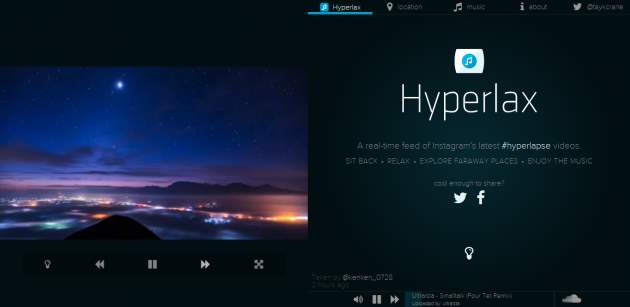
Hyperlax →
4. Boomerang
Приложение для создания секундных видео, которые проигрываются вперёд и назад. В результате получаем нечто среднее между фотографией, роликом и гифкой. С Boomerang даже банальные фотографии, например селфи, выглядят интересно и немного забавно.

Цена: Бесплатно

Цена: Бесплатно
Boomerang from Instagram →
5. VSCO
Приложение VSCO необходимо установить на свой смартфон по трём причинам. Во-первых, наборы эффектов и фильтров VSCO плюс удобный инструментарий для обработки снимка. Фильтры в Instagram очень узнаваемые и уже приелись, а VSCO поможет выделить ваши снимки в ленте. Во-вторых, удобная камера с массой функций. В-третьих, сообщество фотографов и множество снимков для вдохновения. Подробности обо всех достоинствах и функциях VSCO вы можете узнать из нашего обзора, но поверьте, это приложение действительно заслуживает места в вашем смартфоне.

Цена: Бесплатно
 Разработчик:
VSCO
Разработчик:
VSCOЦена: Бесплатно
VSCO →
6. Snapseed
Приложение от Google для профессиональной обработки снимков прямо в телефоне. Широкий выбор инструментов, фильтры, поддержка разных форматов фотографий. И отдельный плюс — за возможность управления изменениями. Вы можете отключать применённые фильтры в любом порядке, отменять внесённые правки, пошагово просматривать изменения или скопировать все использованные фильтры, а затем применить их к другому снимку.

Цена: Бесплатно

Цена: Бесплатно
7. Over
Кроме обычных средств для редактирования фотографий (изменения размера, яркости, наложения фильтров и так далее), разработчики Over дают пользователям возможность «говорить» с помощью своих снимков. Вы выбираете шрифт из коллекции и добавляете любую надпись поверх фотографии. Поздравить друга с днём рождения, поделиться мотивационной цитатой, описать настроение — вариантов масса. С Over вы добавляете индивидуальности своим постам в Instagram. И бонус для пользователей iOS: сейчас приложение можно скачать бесплатно.

Цена: Бесплатно
 Разработчик:
Over
Разработчик:
OverЦена: Бесплатно
Made with Over →
8. PicsArt
Творчество — это не только фотофильтры. В этом убеждены создатели приложения PicsArt. И на самом деле, с помощью PicsArt любой снимок можно превратить в маленькое произведение искусства: рисовать на нём художественными кистями, добавлять надписи и стикеры, фильтры, делать коллажи и обрамлять их. Можно сказать, это карманный Photoshop с очень простым интерфейсом.

Цена: Бесплатно

Цена: Бесплатно
PicsArt →
9. Grum
Сервис, который загружает фотографии в Instagram прямо с компьютера. При этом вы можете выложить снимки сразу, а можете запланировать их публикацию на какое-то время.
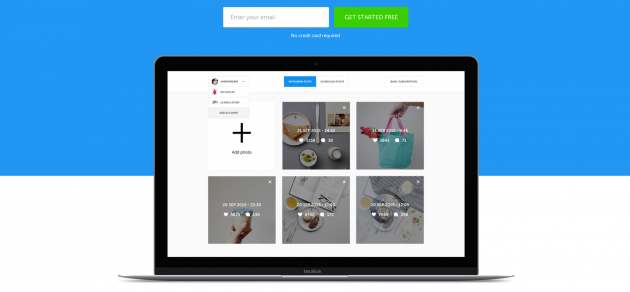
Grum →
10. BestBuddies
Сервис поможет узнать, кто из друзей самый преданный поклонник вашего Instagram. Заходите в свой аккаунт, и сервис моментально формирует топ-10 людей, которые чаще всего ставят вам лайки. Результат можно расшарить в Facebook, Twitter и, конечно же, Instagram.
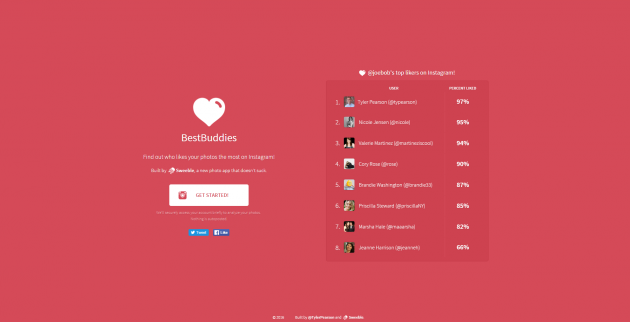
BestBuddies →
lifehacker.ru
ТОП 14 приложений для обработки фото в Instagram
1. Первое место гордо занимает, наверное, самое актуальное на сегодняшний день — приложение Lightroom. Его можно заметить у самых популярных блогеров в Инстаграм. Это приложение доступно на iPhone, Android, iPad и на компьютер. Оно даёт возможность делать цветокоррекцию и пакетную обработку. Проще говоря, это приложение стандартное, но очень популярное, для обработки фото как в ручную, так и с помощью применения пресетов. Пресеты — особенность этого приложения, это набор фильтров для быстрой обработки ваших фотографий. Одним нажатием вы за минуту можете преобразить несколько ваших снимков. Пресеты можно найти у популярных инстаграм — блогеров или в различных группах, которые посвящены обработке фото.
2. Второе не менее популярное приложение — AirBrush. К сожалению, не у всех идеальная кожа. Но отчаиваться не стоит, данная программа для смартфона поможет вам убрать недостатки кожи, убрать неровности и сделать ваше лицо идеальным, как с обложки журнала. Программа также проста в использовании и не требует каких-либо заморочек. Нужно лишь загрузить снимок и пользоваться приведенными инструментами данного приложения.
3. Приложение Photoshop Fix достаточно многофункционален. Он является универсальным редактором портретов, а еще в нём есть такая функция, которая с легкостью удалит ненужный предмет. Если обрабатывая свой снимок вы неожиданно заметили какой-либо лишний предмет на фотографии — больше переживать не стоит. Главная особенность — это то, что удаление предмета может быть разных размеров. Начиная от людей вдалеке от вас, заканчивая каким-либо крупным предметом. Больше можно не мучиться переделывать фотографии, стоит просто сделать один клик и ненужное исчезнет с вашего снимка.
4. KUNI CAM имеет большой выбор винтажных фильтров, он может очень сильно преобразить вашу фотографию. В данном приложении вы можете добавлять на фото разные виды потёртостей (для придания снимку винтажности), разного рода пылинок и так далее. Такая программа придаст вашим фотографиям более красивый эффект.Каждый из них по-своему интересен и способен вдохнуть в вашу фотографию новую жизнь.Можно установить на фото дату, обрезать её и выполнить другое редактирование, не ухудшающее качество в исходном файле. Рабочий интерфейс не вызывает вопросов, всё просто и понятно.
5. Lens Distortions очень полезное приложение для настоящих ценителей прекрасных фото. Иногда хочется сделать зимние фотографии, где кружится снег, но погода идёт наперекор. В данном случае эта программа на мобильный телефон сделает все за вас. Всё, что от вас требуется — это зайти в приложение и выбрать понравившийся эффект. Здесь множество бликов, снега, тумана и много чего ещё интересного. Его используют практически все, кто хочет придать фотографии зимней атмосферы. Еще есть похожее приложение Lumyer. Оно предоставит вам эффекты салюта, конфетти, фейерверки и многое другое. А так же есть анимации для портретов.
6. Пожалуй, самым востребованным приложением является PicsArt.Иногда для того, чтобы ваше фото выглядело действительно выигрышно, нужно подобрать хороший фон. Но зачастую не у всех это получается. Особенность этой программы — замена фона. Приложение прославилось за счёт того, что замена фона на фотографии проходит практически незаметно для других пользователей. Всё, что вам нужно сделать — сфотографировать себя и выбрать в интернете понравившуюся картинку, которая в дальнейшем послужит вашим фоном. А еще очень интересной функцией является в таком приложении «мобильный мольберт». Пользователь может делать полноценные рисунки или просто же создавать наброски, чтобы в дальнейшем использовать их в работе. Программа достаточно проста в использовании и пользуется большим спросом в Инстаграме.
7.Блёстки давно завоевали сердца девочек. Они присутствуют в макияже, на одежде и социальная сеть без них не обошлась. Приложение GLITTERпреображает снимки в блестящие фото — карточки, которые в тренде держатся довольно продолжительное время. Такая программа разнообразит ваши фотографии и даст «новое дыхание»вашим снимкам. Любое фото одним щелчком преобразится в сверкающее. Выбор блёсток там достаточно велик.
8. Все мы, наверное, помним, GIF — анимации. Актуальность на них сошла в наше время на «нет», но приложение Zoetropic распространилось и стало довольно популярным за счёт того, что оно делает ваши снимки живыми, без преувеличения! Оно заставляет их двигаться и производить анимацию, похожую на видео. Любая выбранная вами часть на фото может «ожить». Всё, что требуется от вас, это лишь сделать пометки на фотографиях, где вы бы хотели видеть «оживленные» участки. Благодаря такой программе водопад на фото может внезапно начать течь, а ваши волосы развиваться от ветра.
9. Beauty Plus поможет вам позаботиться о вашем макияже. Теперь вам не нужно специально краситься для того, чтобы сделать красивое селфи.Достаточно скачать такое приложение, оно сделает все за вас. Накрасит ресницы, сделает красивую тушевку теней, придаст румяна вашим щёчкам и накрасит губы. Стань красивой в один клик!
10. Иногда наши снимки стоит разбавлять красивым текстом. Программа AppForType имеет множество красивых текстов, которые уже готовы украшать ваш Инстаграм. Оно имеет множество разных шрифтов, разных размеров и цветов, которые подойдут на любой вкус. Так же там наблюдаются интересные стикеры, которые тоже имеют место присутствовать на ваших фотографиях.
11. Perfect365 — это аналог приведённого выше приложения. Это еще одна хорошая программа для придания лицу свежего вида и добавления макияжа на фотографии. Но есть в этом приложения своя отличительная характеристика, которая пользуется спросом у многих. Главная особенность — это изменения цвета волос и глаз, возможность сделать улыбку белоснежной и удалить дефекты на лице. Например, мешки под глазами.
12. Snapseed — это довольно мощное, бесплатное приложение для редактирования фотографий на телефоне или планшете, созданное самим Гуглом. Функций и возможностей у него огромное количество, лучше сразу смотреть их на странице приложения, так как список действительно внушительный! В этом приложении можно найти всё, что нужно для коррекции фотографий, кадрирование, повороты, обрезка и многое другое. Универсальная программа, но без неё не обойдется ни одна фотография.
13. VSCO — тоже достаточно востребованное приложение, имеющее свои индивидуальные функции, которых нет в других программах. Представляет собой удобный и не большой редактор. Из плюсов — безумно простой и понятный интерфейс, он не вызовет у вас недоумения и не введет в ступор. Этот редактор имеет достаточно широкий выбор актуальных, на сегодняшний 2019 год, фильтров. В этом приложении присутствуют и платные фильтры, но особенность приложения такова, что заблокированные(не купленные) фильтры можно приобрести бесплатно в интернете.
14. Mextures — прекрасное приложение, которое дает возможность обработки по средствам зернистой фотопленки и градиентов. Обладает красивыми фильтрами, которые больше не найти ни в одном редакторе. Большим плюсом является то, что в этом редакторе возможно создать свой собственный фильтр.
А теперь стоит обсудить пару крутых фишек и небольших хитростей, которые помогут вам сделать удачные кадры с первого раза? Вы никогда не задумывались о том, как можно сделать подводную съёмку с телефона, не утопив его? Сделать восхитительные снимки подводного мира поможет прозрачный пластиковый контейнер. Убедитесь, что он не протекает, поместите в него камеру, настроенную на съемку, и осторожно опустите в воду. ? Сейчас для многих покажется это невозможным, но фотографию с цветными бликами сделать в пару кликов можно и без использования вышеприведенных программ. Пара полосок скотча, раскрашенные цветными маркерами и наклеенные на объектив зеркального фотоаппарата, помогут получить красивые снимки с необычным эффектом? Хотите пополнить свою коллекцию фотографиями с необычными эффектами, фотографируйте через стекло. Эффекты легкой дымки, интересные блики и мягкие цвета вам гарантированы. Всем давно известно, что залог хорошего Инстаграма не только однотипные снимки, а такие советы помогут вашу страничку значительно преобразить.
Разумеется, ваш профиль не должен быть сделан как под копирку, не обязательно использовать те эффекты, которые пользуются сейчас спросом. Не обязательно повторять всё точь-в-точь, важно иметь свою изюминку. Свой собственный вид обработки, который не наблюдается у каждого второго. Ведь ваш профиль будет привлекать внимание не только из-за красиво применённых пресетов, а потому что он индивидуален и отличается от других своим стилем. Конечно же, вам помогут те приложения, о которых написано выше, но важно запомнить и то, что фотография с минимумом обработки ценится у пользователей гораздо больше. Не у всех сейчас можно увидеть живой аккаунт, где нет каждой второй фотографии, обработанной одним и тем же фильтров. В любом случае, решать только вам, и никому больше. Как вы хотите, так и ведите Инстаграм, главное, чтобы это было от души.
alltarget.ru













